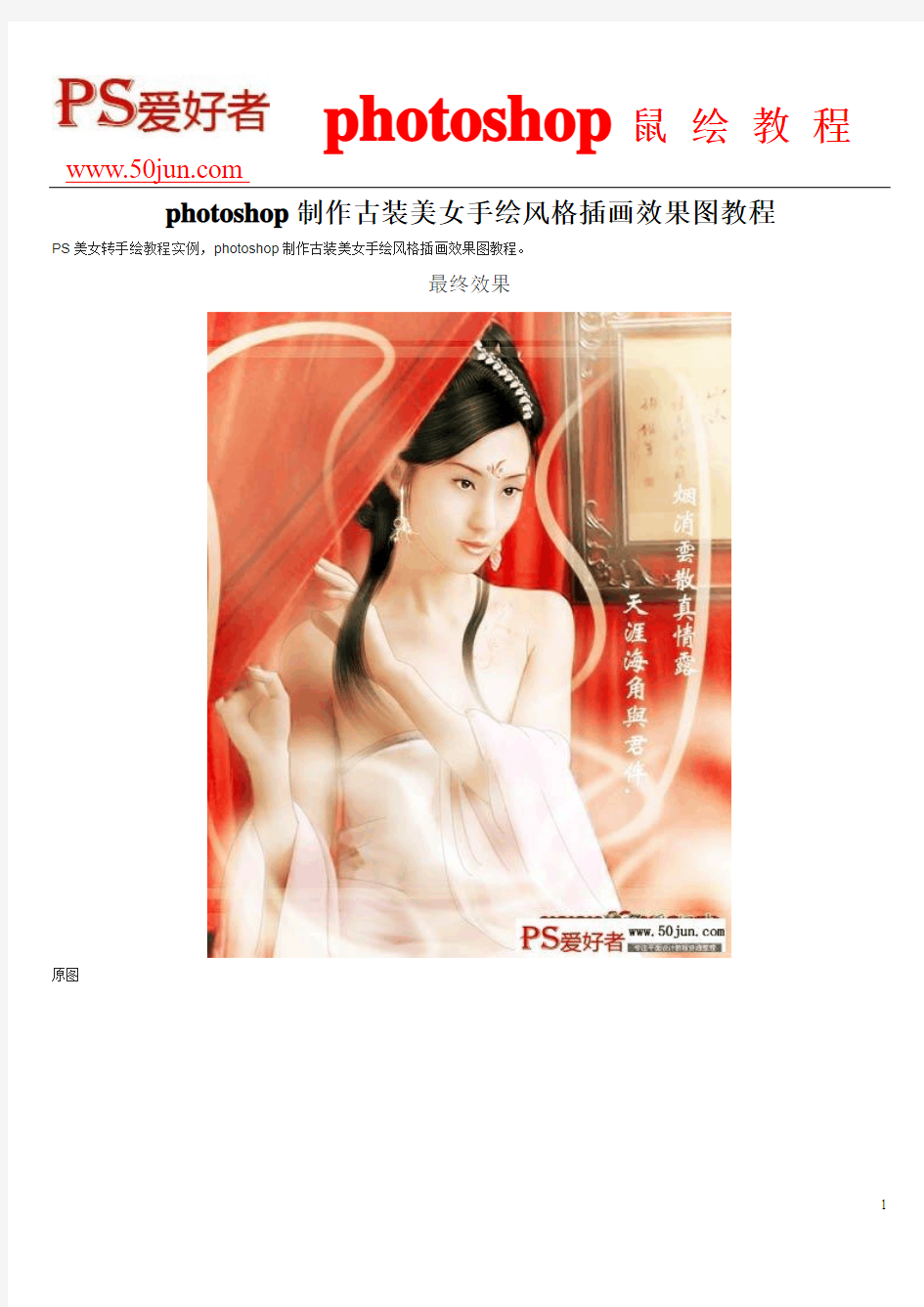
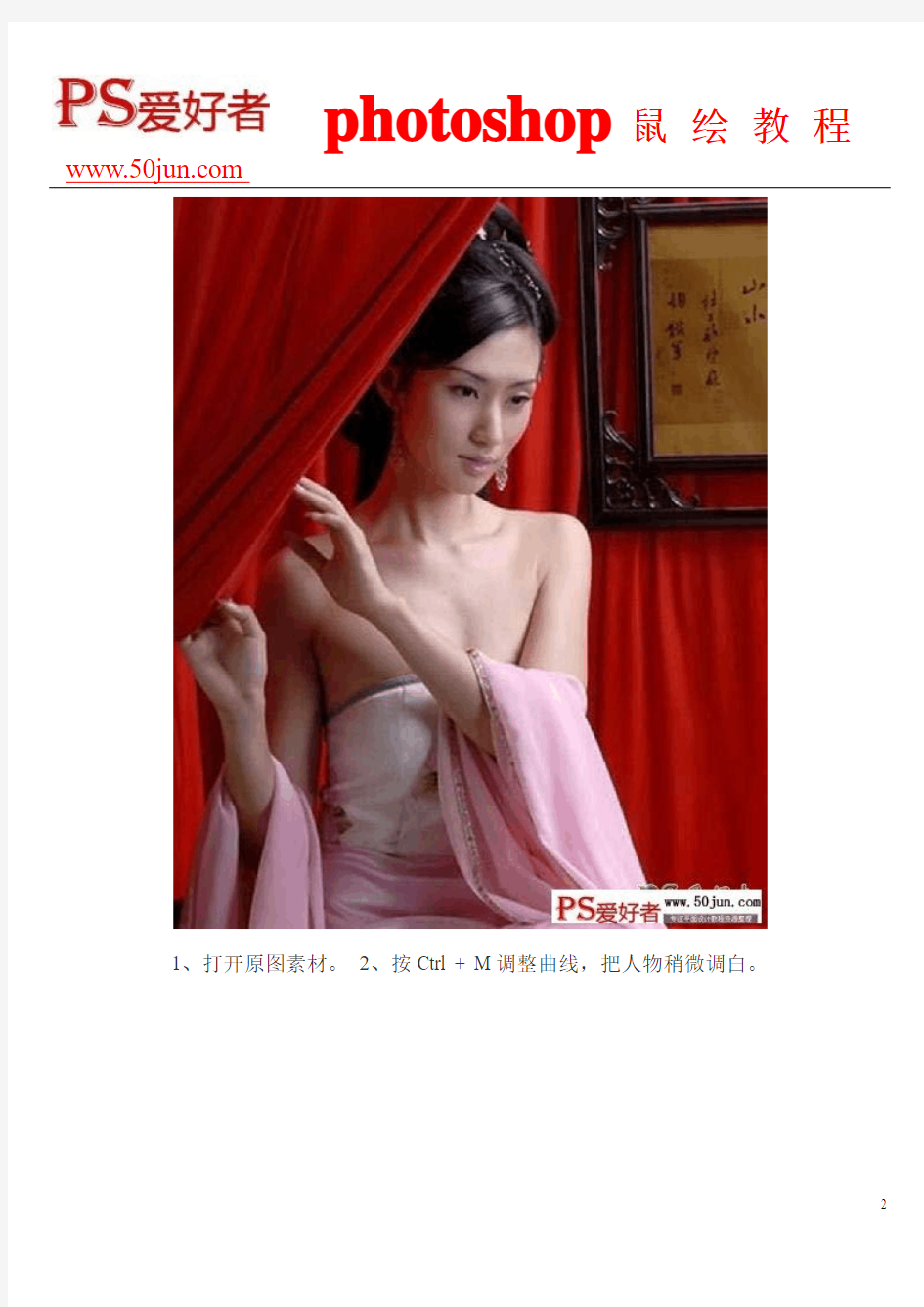
https://www.doczj.com/doc/d412997850.html,
photoshop制作古装美女手绘风格插画效果图教程PS美女转手绘教程实例,photoshop制作古装美女手绘风格插画效果图教程。
最终效果
原图
https://www.doczj.com/doc/d412997850.html,
1、打开原图素材。
2、按Ctrl + M调整曲线,把人物稍微调白。
https://www.doczj.com/doc/d412997850.html,
3、用锁套工具选中人物颈部的红色部分。然后对选区调整:图像> 调整> 可选颜色,选择红色(青色+100 黑色-70)消除眼红,然后用涂抹工具把眼睛轮廓图均匀,再用减淡工具
涂出眼珠的反光部分。
https://www.doczj.com/doc/d412997850.html,
4、用涂抹工具选择画笔27号(10%)对人物的眉毛与头发进行小心涂抹。
https://www.doczj.com/doc/d412997850.html,
5、然后还是老方法用以前我说过的方法制作头发。
https://www.doczj.com/doc/d412997850.html,
6、用白色画笔在图上随便画几笔,然后高斯模糊(20左右)做出烟雾效果。多叠几层。
https://www.doczj.com/doc/d412997850.html,
7、选择钢笔工具,画笔像素为8,然后画出路径(右键--描边路径不透明度60% 改图层属
性外发光)。
https://www.doczj.com/doc/d412997850.html,
8、创建曲线调整图层,对蓝色进行调整,参数设置如下图。
https://www.doczj.com/doc/d412997850.html,
9、最后用钢笔工具勾出人物的主体轮廓线,稍微描边处理,再打上文字,完成最终效果。
https://www.doczj.com/doc/d412997850.html,